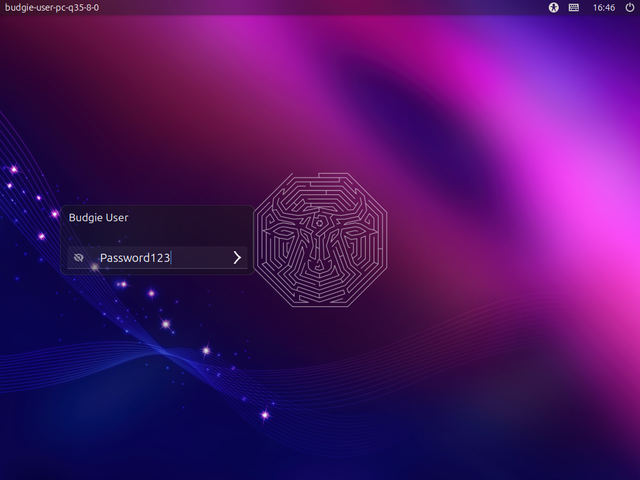
Prima dell'installazione, controlla i requisiti hardware minimi richiesti, per un'esperienza impeccabile. Ecco i requisiti minimi per l'esecuzione di Ubuntu Budgie:
Requisiti di sistema
Velocità del processore: 1,5 GHz
Memoria: 2 GB di RAM
Spazio su disco rigido: 60 GB
Nota: nel 90% dei casi, è possibile utilizzare queste specifiche e quelle indicate sopra. Tuttavia, alcuni computer dispongono di hardware specifico che richiede la verifica del driver prima dell'installazione, solitamente correlato alle schede di rete Broadcom installate nei laptop.
Prima dell'installazione, prepara il supporto di installazione. Puoi scegliere tra CD o DVD, oppure utilizzare un'unità USB come supporto di installazione. Se utilizzi un CD o un DVD, usa la tua app di masterizzazione CD/DVD preferita per masterizzarci l'immagine. Gli utenti Windows possono utilizzare ImgBurn o Nero Burner e altre app di masterizzazione simili. Gli utenti Mac possono utilizzare Etcher. Se utilizzi un'unità USB come supporto di installazione, puoi utilizzare UNetBootin per creare un'unità di installazione USB avviabile.
Ecco alcuni strumenti che puoi utilizzare per creare una chiavetta USB avviabile:
Strumenti USB
- Rufus - Solo Windows
- Programma di installazione USB universale
- UnetBootin
- Creatore di dischi di avvio di Ubuntu
- RMPrepUSB
- Etcher - Multipiattaforma - Consigliato per i nuovi utenti
- WinSetupFromUSB
- RMPrepUSB
Poiché Ubuntu Budgie non è ancora disponibile come opzione, è necessario selezionare l'opzione Diskimage e quindi specificare il percorso in cui è stato scaricato il file ISO (solitamente la cartella Download). Scegli l'unità USB e fai clic su OK. Nota: se si utilizza Windows, assicurarsi che UnetBootin abbia selezionato la lettera di unità corretta. In caso contrario, si potrebbe verificare la perdita di dati. Dopo aver fatto clic su OK, UnetBootin inizierà a estrarre il file ISO su USB. Congratulazioni, se tutto è andato a buon fine, hai creato la tua unità USB di installazione avviabile.
Dopo aver creato un supporto di avvio, riavvia il computer e scegli di avviare da un'unità USB avviabile. Per avviare da un'unità USB avviabile, premi F8 e seleziona la tua unità USB, che verrà visualizzata insieme ad altre unità HDD e CD-DVD. Nota: alcuni computer e laptop, a seconda della scheda madre, hanno tasti funzione diversi assegnati per accedere al menu di avvio. Alcuni mostrano come accedere alle opzioni di avvio durante l'avvio, mentre altri richiedono di controllare ogni pulsante eseguendo tentativi ed errori fino a trovare quello giusto. Se uno dei pulsanti non ha questa funzione, accedi alle impostazioni del BIOS premendo il tasto CANC durante l'avvio e vai alle impostazioni del dispositivo di avvio. A seconda della scheda madre e del software del BIOS, questo potrebbe avere un nome diverso. Dopo aver caricato la versione live di Ubuntu Budgie, puoi scegliere di caricare il sistema operativo per test e anteprima premendo "Prova Ubuntu Budgie senza installare", oppure premere "Installa Ubuntu Budgie" per procedere direttamente all'installazione. Se hai scelto la prima opzione, potrai comunque installare Ubuntu Budgie premendo l'icona "Installa Ubuntu Budgie" sul desktop.
Trovato questo articolo interessante? Condividilo sulla tua rete di contatti in Twitter, sulla tua bacheca su Facebook, in Linkedin, Instagram o Pinterest. Diffondere contenuti che trovi rilevanti aiuta questo blog a crescere. Grazie!








